Una de las funcionalidades recomendadas para tu Tiendanube es mostrar los productos sin stock al final del listado. El motivo es que los productos sin stock no ayudan a generar ventas, y distraen la atención del cliente de productos que sí están disponibles en el momento para vender.
Para darle prioridad a los productos con stock disponible, hay dos opciones:
- Ocultar momentáneamente los productos sin stock, como explicamos en el tutorial: ¿Cómo ocultar productos?
- Dejar los productos sin stock visibles en el final del listado, como explicamos en este tutorial.
Te recomendamos la segunda opción, ya que mostrar una gran variedad de productos le agrega valor a tu tienda y ofrece una pauta de estilo, pese a que no todos estén disponibles.
¡Vamos a los pasos!
1. Ingresar a la sección "Productos > Lista de Productos" en tu administrador, y hacer clic en "Organizar".

2. Hacer clic en "Ordenar".
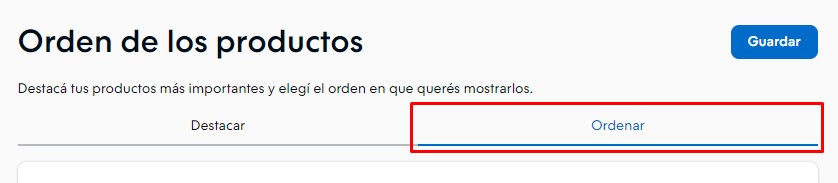
3. En la sección "Productos sin stock", seleccionar la opción "Mostrar al final de la lista de productos".
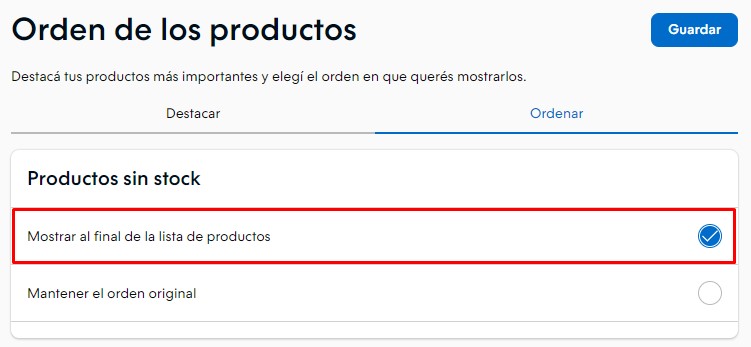
4. Para terminar, guardar los cambios.
¡Listo! 🙌
Se van a mostrar primero los productos con stock disponible y aquellos que estén sin stock se van a ver al final del listado.
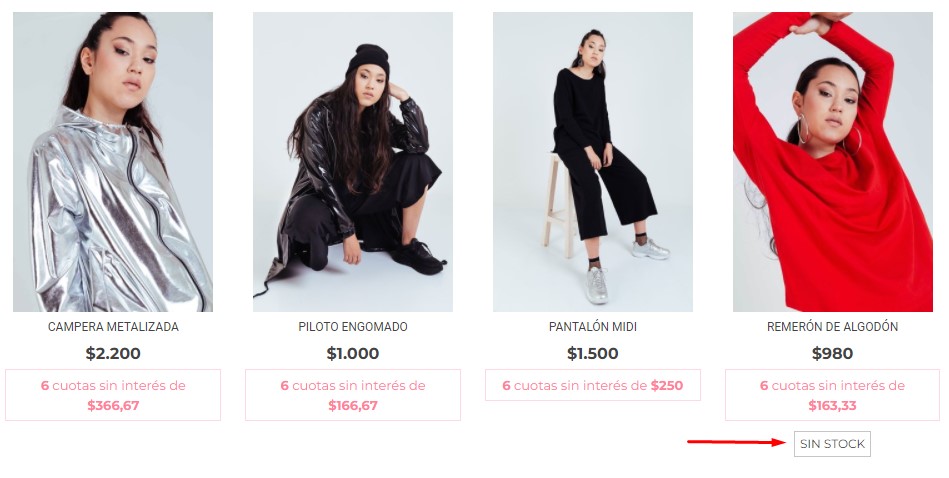
Warning
Teniendo esta configuración realizada, los productos sin stock se van a mantener al final del listado al agregar productos nuevos. No es necesario hacer esta configuración cada vez que un producto se quede sin stock.
Info
Si quieres notificar a tus clientes sobre la reposición del stock de este producto, puedes utilizar aplicaciones con las que tenemos integración, como Notificaciones de Stock o Llegué - Avisá que volvió al stock























